パソコンを買い換えたのですが、数年ぶりだったせいか、メモリが不足していることに数日気づきませんでした。Google Chromeって、結構メモリ食うのね。。。
そして、今までPhotoshopCS6を使用してきたのですが、このタイミングで使えなくなってしまいまして。
でも、Adobe Stockで昨年250枚以上素材がDLされたので、Photoshopが無料で使えるんですよね♪
そしてChrome開きながらフォトショ開いたら、もうChromeが止まっちゃって!閉じてもいいけど、色々見たい物もあるし調べながら描きたいしで、メモリ増やすことにしました。
MAX32GBを選択。最初っからケチらず選べば良かった。おかげで今は、 ChromeとPhotoshop同時に開いても50%いきません。
ただ、交換するまでの道のりが長かったです。
メモリが交換できない意外な理由!
パソコンのメモリ交換はそれほど難しいものじゃないし、解説記事も沢山あるので省きます。
個人的に必要なのは、ネジザウルスでした。
そう、ネジの頭が潰れてしまいまして。ネジがなめるっていうの?最初に突っ込んだドライバーがちょっと大きかったみたいです。
説明書見て、ドライバーのNo.を確かめるの大事ですね。合っていても力加減が難しく、回すよりも押す力が強くないといけないらしいです。(後で知った)
その前にメモリカバーのツメが硬くて硬くてはずれなくって、コレも大変だった。
自分の爪を折りながらも、カバーを外した先のネジがはずれなくって、、、思い切ってネジザウルス買いました。2,000円しないし、いつかまた役立つかもしれないし。
ネジザウルスも種類が多すぎて分からないのですが、とりあえずAmazonで「ベストセラー1位」ってあったのでコレにした。
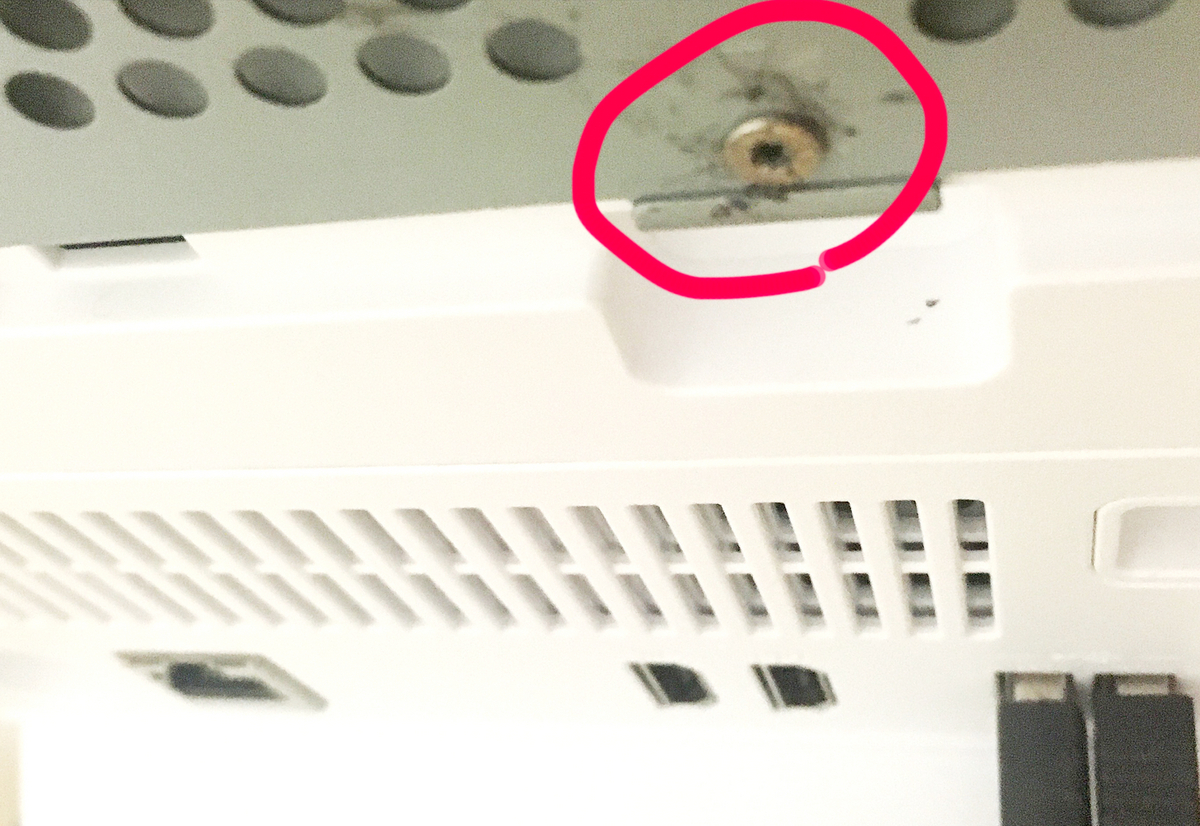
・ネジの直径が5mmだった
・頭の低いネジにも対応
写真がちょっとボケてしまいましたが、ネジの頭そうとう低い。ちょっと心配でしたが、とりあえず間違っていないはず。届いたその日に速攻使ってみました。

ネジザウルスは横向きでも使えますが、位置が悪いしネジが小さいので、縦にしてつまんで回すことにしました。
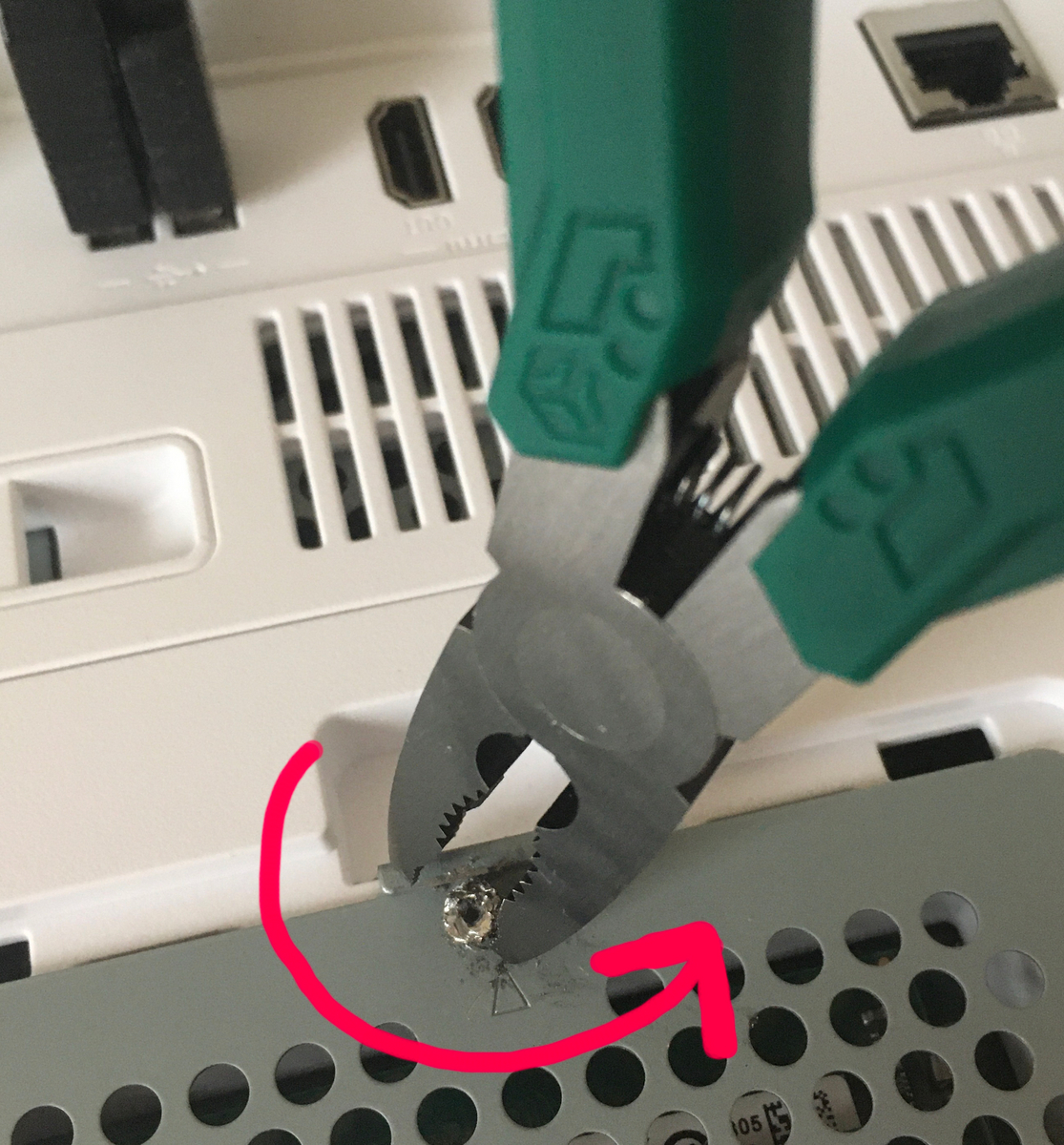
先っちょでつまんで、反時計回りに慎重に、「はずれろ!」と願いながら少しずつ回していきます。

嘘みたいにはずれました!すごい!!
途中、つかまれたネジの側面から金属が削れて不安でしたが、慎重に慎重に回したら、ネジがまわった!!
おかげでカバーをはずし、メモリ交換を無事終えて、このブログを書いています。
買って良かったネジザウルス。こんなにちょっとしかネジ頭出てない小さいネジでも大丈夫なのね。頼もしい♪
メモリ交換後の後始末
削れた金属部分を掃除機で吸い出し、無事メモリを交換しました。
ただ、ネジつぶれているからもう1回締めるというわけにはいかず、、、ビニールテープ(絶縁テープ)で固定するのみ。新しいネジ買うってわけにもいかないしねえ。
あとはカバーをはずした際に折れた私の爪が、早くに生えてくることを願っています。

折れたといっても深爪した程度で、先っちょだけ雑にジェルネイルを塗って補強しています。
すぐにはずれたらダメなの分かるけど、なんであんなにカバーのツメかたいんだろう?血管ブチ切れそうになりながらはずしました。説明書にはすっごく簡単そうに書いてあるのに。。。
ダラダラ汗をかきながらのメモリ交換でしたが、困ったらネジザウルスに頼ってみてください。
ネジザウルス買いたくない方は、ネジをはずす際にはドライバー選びから力の入れ方回し方など、慎重に進めることをおすすめします!